1. Скопируйте с диска Z на жесткий диск своего компьютера папки с ГИС-проектами Kalug_...,которые были созданы другими студентами вашей группы, создав для этого в своей папке новую (вложенную) папку.
2. Откройте свой ГИС-проект Kalug_... и подключите к нему из скопированных папок полигональные слои фрагментов всех тематических карт. Подключите к каждому из слоев таблицу атрибутивных данных.
3. Скопируйте в свой ГИС-проект темы к каждому из полигональных слоев. Для этого, не закрывая свой ГИС-проект, поочередно открывайте скопированные ГИС-проекты и по одной копируйте из них темы. Не забывайте после копирования тем закрывать ГИС-проекты.
4. Создайте новый полигональный слой и назовите его Integ_... (многоточие в названии замените на первые буквы своих имени и фамилии или двузначное число,соответствующее номеру компьютера, на котором вы работаете).
5. Создайте новую ГИС-карту с названием Integ и подгрузите в нее за один раз следующие слои: 1) свой полигональный слой, 2) полигональные слои, созданные другими студентами,3) слой Integ_...,4) слои phis_K,reki_K и relif_K.
6. В новой ГИС-карте сделайте подключенные полигональные слои прозрачными и активизируйте их темы. Оформите слои reki_K и relif_K.
7. Проанализируйте тематическое содержание полигональных слоев фрагментов карт Атласа Калужской области. Выявите места, где карты противоречат друг другу. Оцените, насколько это противоречие существенно. Обратите внимание на совпадение или несовпадение границ почв и ландшафтов.
8. Разработайте содержание новой тематической карты, согласовав и обобщив информацию из разных карт Атласа Калужской области.
9. В слое Integ_... нанесите согласованные границы контуров, руководствуясь при этом своими знаниями о взаимосвязи и взаимообусловленности свойств элементов природных ландшафтов и используя географическую основу с горизонталями рельефа.
10. Проведите топологическую сборку полигонов.
11. Создайте и заполните таблицу атрибутивных данных для слоя Integ_... .
12. Создайте темы для слоя Integ_... .
Пример полигонального слоя с согласованным тематическим содержанием, оформленного в соответствие с двумя разными темами:
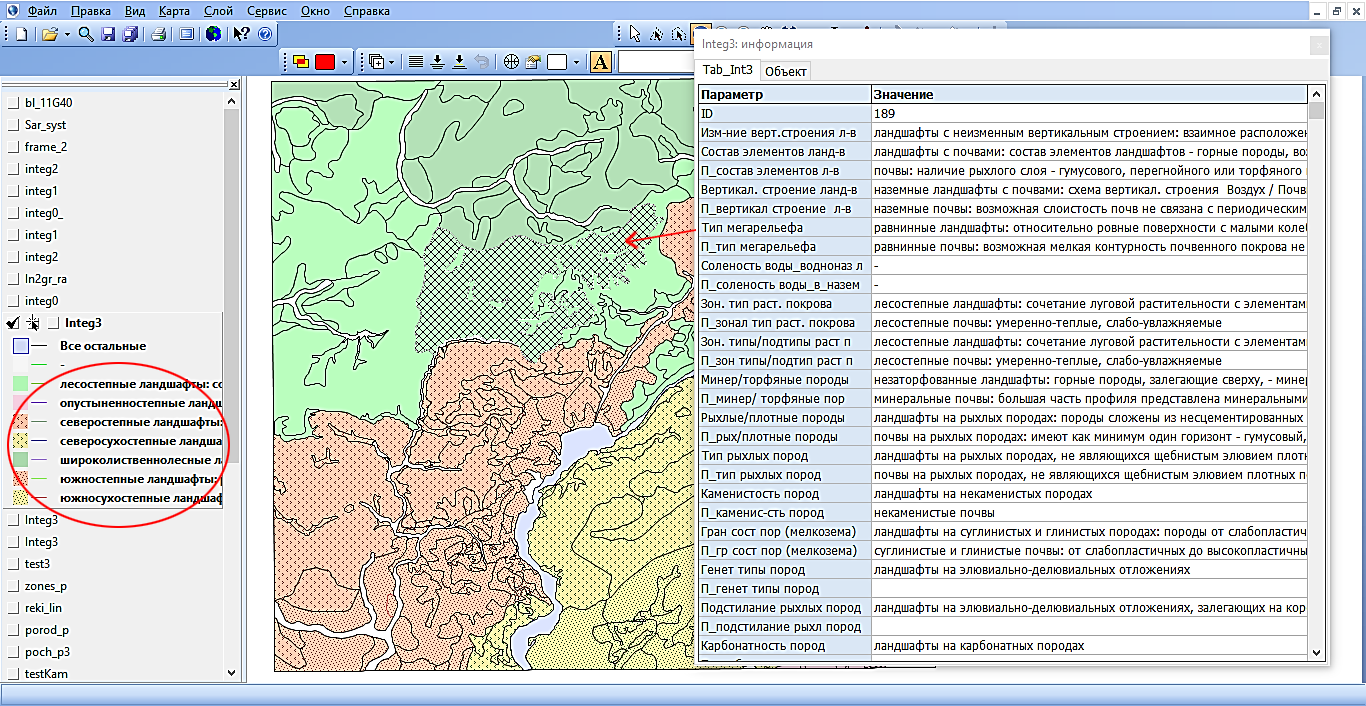
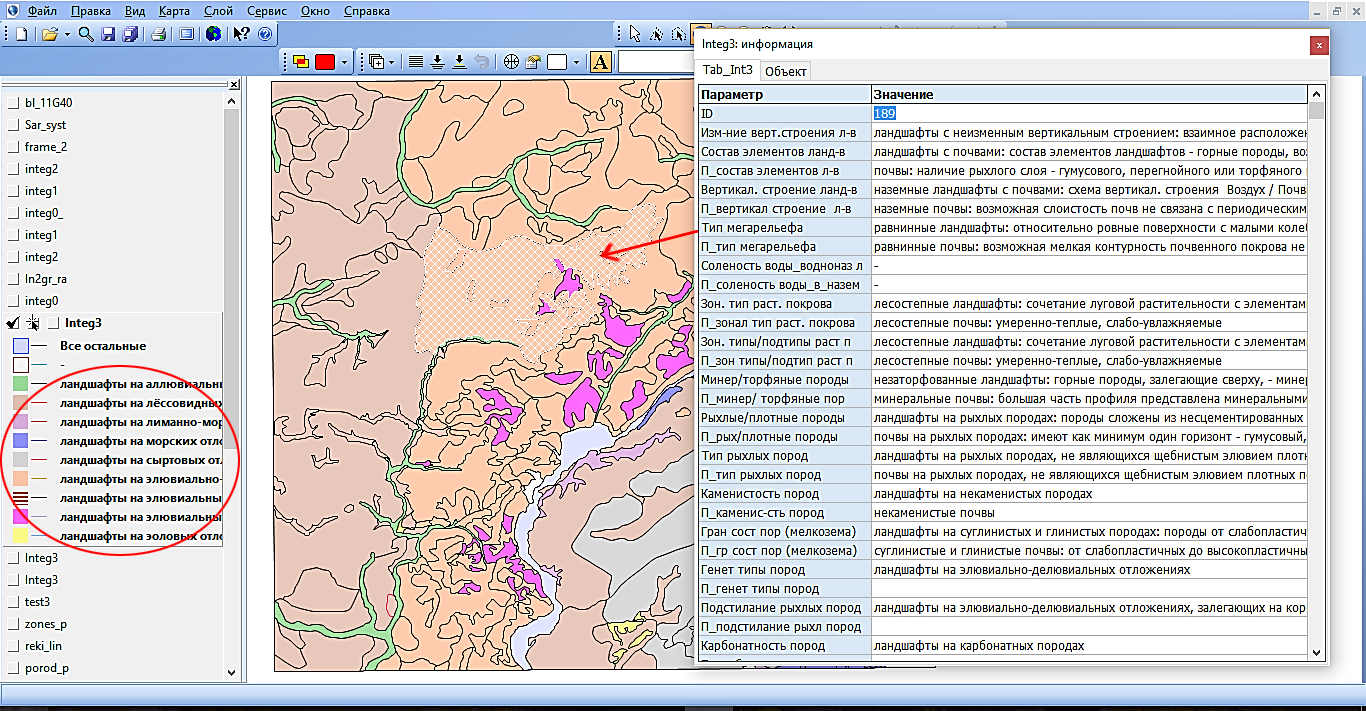
13. При согласовании тематического содержания карт, а также для ГИС-анализа структурированной информации,полученной в результате векторизации и создания таблиц атрибутивных данных, можно использовать оверлей полигональных слоев.
Оверлей слоев является специфической операцией ГИС, применяемой для нахождения областей с сочетанием определенных условий или характеристик (свойств) объектов. В ГеоГраф ГИС 2.0 оверлей реализуется для слоев с полигональными объектами, имеющими, по крайней мере, по одной привязанной к ним таблице атрибутивных данных.
Для осуществления оверлея:
- выберите один из слоев, для которого нужно выполнить операцию оверлея, а в нем- объекты с интересующими вас характеристиками, воспользовавшись таблицей атрибутивных данных слоя: Записи – Выделение по запросу;
- повторите операции выбора для каждого из слоев, участвующих в оверлее.
- включите команду Использовать в оверлее в меню каждого из этих слоев:

- выберите в меню Карта команду Оверлей или нажмите на панели инструментов Карта кнопку Оверлей
 . При этом будут найдены все области пересечения, где сочетаются выбранные вами характеристики объектов из слоев, включенных в оверлей. При повторном выборе команды Оверлей данная функция будет деактивирована.
. При этом будут найдены все области пересечения, где сочетаются выбранные вами характеристики объектов из слоев, включенных в оверлей. При повторном выборе команды Оверлей данная функция будет деактивирована.
В результате оверлея создается и отображается новый слой, включающий только области с искомым сочетанием характеристик объектов, которые по умолчанию отобразятся красным цветом:
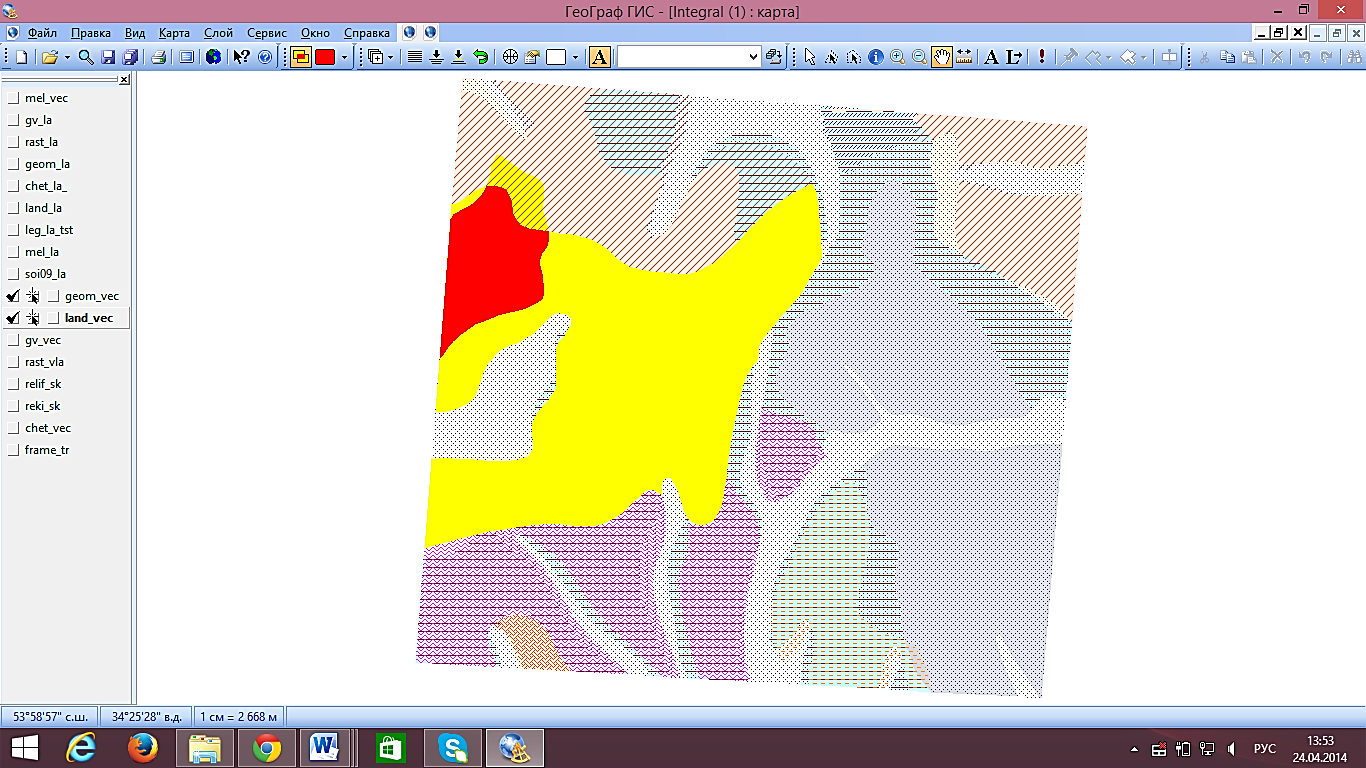
Изменить красный цвет на любой другой можно с помощью кнопки Цвет оверлея на панели инструментов Карта.
Имейте в виду, что если команда Использовать в оверлее включена, в том числе, для какого-либо слоя, в котором отсутствуют выбранные объекты, то область пересечения показана не будет.
- для ознакомления с отчетом по оверлею выберите один из слоев, участвовавших в оверлее, в меню которого выберите команду Отчет по оверлею:

В результате появится таблица, содержащая поля: 1) Идентификатор объекта, 2)Площадь объекта (в единицах измерения, заданных в Параметрах Карты), 3)Площадь по условию (площадь объекта, на которой удовлетворяется комплекс условий оверлея для всех участвующих в нем слоев), 4) площадь по условию, выраженная в процентах:
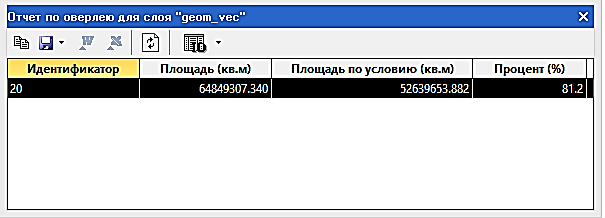
При изменении условий оверлея (выборе в слоях новых объектов или характеристик, включении в оверлей новых слоев и др.) необходимо выключить Оверлей, а затем снова включить его.
Покажите слой Integ_..., его таблицу и результат оверлея преподавателю.
